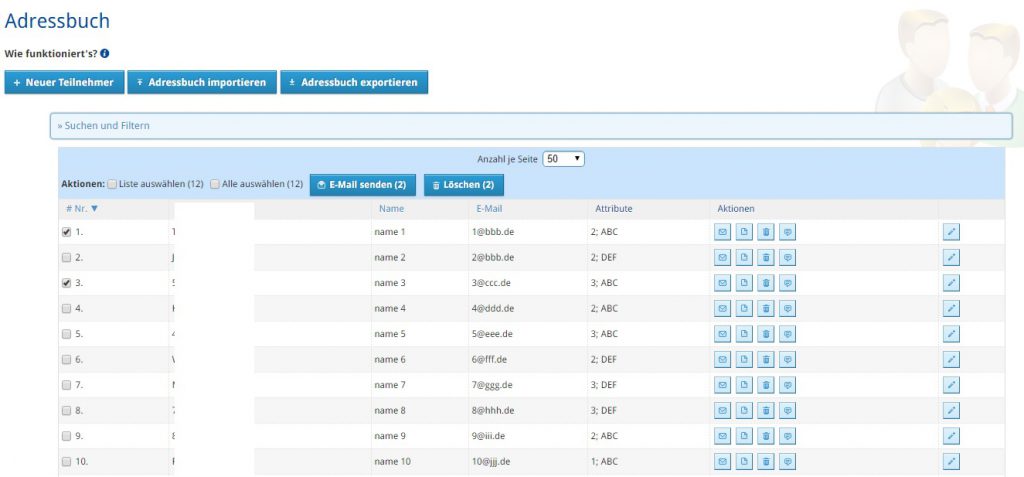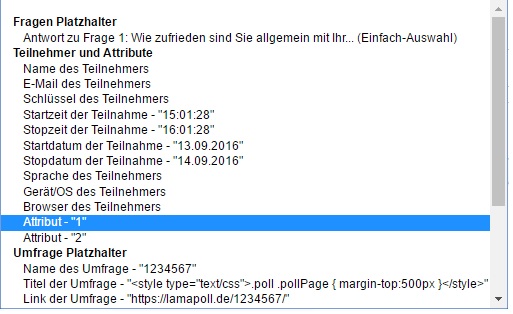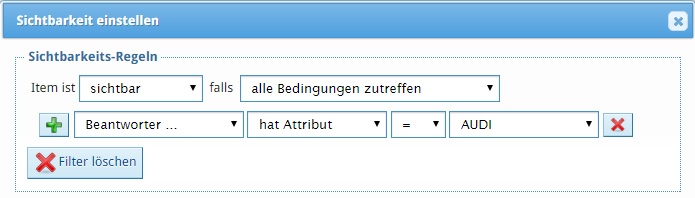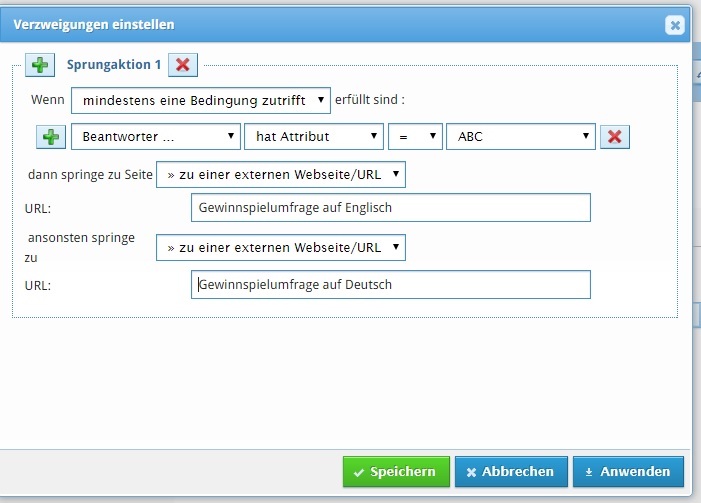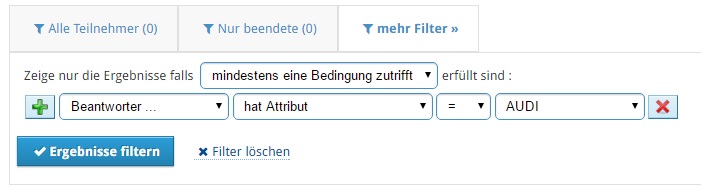Sie möchten mit einer Klappe zwei Fliegen schlagen: mit einer einzigen online Umfrage die Abteilungen 1 und 2 befragen, Zufriedenheit mit den Veranstaltungen X und Y erfragen oder Feedback zu den Homepage-Versionen A, B und C einholen. Der Vorteil: alle Ergebnisse sind in einer einzigen Umfrage; Sie können sowohl nach Abteilung/Veranstaltung/Version filtern, als auch die Gesamtergebnisse auswerten.
Das Umfragetool LamaPoll bietet hierfür mehrere Möglichkeiten an. Die sicherste davon ist der Einsatz von Teilnehmer-Attributen (wie Sie Teilnehmer und Attribute über LamaPoll versenden haben wir bereits erklärt, in diesem Artikel hier laden Sie die Teilnehmer selbst ein).
Was sind Teilnehmerattribute in Online Umfragen?
Letztendlich sind das Markierungen, welche an jeden Teilnehmer gehängt werden. Beispiel: jeder Mitarbeiter aus Abteilung A bekommt das Attribut „A“ und jeder Teilnehmer aus Abteilung B bekommt das Attribut „B“. Die Umfrage ist trotzdem anonym, aber falls Sie später nicht nur die Gesamtzufriedenheit auswerten möchten, sondern explizit die Zufriedenheit in Abteilung „B“, filtern Sie einfach nach allen Teilnehmern mit Attribut „B“.
Wie kommt der Teilnehmer der Online Umfrage zu seinem Attribut?
Wenn Sie die Teilnehmer über LamaPoll einladen, fügen Sie einfach jedem Teilnehmer aus dem Adressbuch einer Umfrage einfach ein Attribut hinzu:
Wenn Sie jedoch selbst den Link versenden (oder auch per Overlay oder Popup eingebettet anzeigen) müssen Sie selbst dafür sorgen, dass die Teilnehmer das richtige Attribut bekommen.Dazu verändern Sie den Link zur Umfrage:
Normaler Link zur Umfrage: https://lamapoll.de/feedback-anonym
Link zur Umfrage mit Attribut „ABC“: https://lamapoll.de/feedback-anonym/?ABC=1
Natürlich können Sie auch mehrere Attribute kombinieren:
Linz zur Umfrage mit Attribut „ABC“ und „DEF“: https://lamapoll.de/feedback-anonym/?ABC=1&DEF=1
Es sind auch komplexere Kombinationen möglich, bzw. Kombinationen mit Ausprägungen wie „Geschlecht=weiblich“, jedoch nicht in allen LamaPoll Paketen, dazu später mehr.
Was kann ich mit den Attributen alles machen?
Einiges: als Platzhalter in der Befragung verwenden, zur dynamischen Filterführung innerhalb des Fragebogens einsetzen, zum Filtern der Ergebnisse benutzen.
Attribute als Platzhalter in der Online Umfrage verwenden
Jeder Editierbare Text im Umfragetool (Textblöcke, Fragen, Antworten, Seitentitel etc.) öffnet den Texteditor: 
Über die Option „Platzhalter“ (erste Zeile ganz rechts, das gelbe „P“) öffnen Sie die zur Verfügung stehenden Platzhalter.
Der Klick auf „Platzhalter“ eröffnet eine Vielzahl an Optionen, unter anderem „Name des Teilnehmers“ – zur individuellen Ansprache, bereits abgegebene Antworten, um Bezug darauf nehmen zu können, Start- und Stoppzeit der Umfrage und eben auch Attribute:
Konkretes Einsatzbeispiel:
- Audi-Fahrer bekommen den Link zur Umfrage mit dem Zusatz www…./?Audi=1 und BWM-Fahrer bekommen den Link www…./?BMW=1
- Sie als Umfrageersteller sehen im Fragebogen: „Welches Modell ist Ihr %ATTR1%?“
- In der Umfrage selbst sehen die Audi-Fahrer die Frage: „Welches Modell ist Ihr Audi?“
Attribute zur Steuerung der Online Umfrage verwenden
Bleiben wir bei dem Audi-BMW Beispiel. Sie möchten beiden Teilnehmergruppen unterschiedliche Antwortoptionen zur Verfügung stellen.
Beispiel:
Welches Modell hat Ihr „Audi“ – A1, A3, A4, Sonstiges….
Welches Modell hat Ihr „BMW“ – X1, X3, X4, Sonstiges….
Hier helfen die Attribute: diese werden entweder bei den Sichtbarkeitseinstellung oder als Sprungbedingung gesetzt.
Beispiel:
Die Optionen „A1“, „A2“, „A4“ werden so eingestellt, dass sie nur für Teilnehmer mit dem Attribut „Audi“ sichtbar sind:
Genau so könnten Sie auch einstellen: „Falls Attribut „Audi“, dann….“
- blende Seite X aus/ein
- blende Frage Y aus/ein
- blende Antwortoption Z aus/ein
- Blende folgenden Text ein / aus
- springe zu Seite X – oder zu einer externen Seite. Das ist zum Beispiel auch dann interessant, wenn man Attribute für Sprache des Teilnehmers einsetzt. Dann können Sie festlegen: „nach der Endseite springe zu einer externen Seite mit der Sprache X“. Beispiel:
Attribute in der Auswertung der Online Umfrage benutzen
Nun haben Sie die Umfrage durchgeführt – die Teilnehmer aus der Audi-Datenbank haben die Audi-Attribute bekommen, die Teilnehmer aus der BMW Datenbank die BMW-Attribute und alle Teilnehmer haben entsprechend individuelle Antwortpfade bestritten und individuelle Fragen und Antworten bearbeitet. Sie möchten die Umfrage auswerten. Sie haben die Frage gestellt „Wie wahrscheinlich ist ein Wechsel zum Mercedes?“.
Die Antworten sind zwar ganz nett, aber noch mehr erfahren Sie, wenn Sie die Ergebnisse filtern – wie haben die Audi-Fahrer geantwortet, wie die BMW-Fahrer? Dazu setzen Sie die Ergebnisfilter ein:
et voilà!
Und das Beste zum Schluss: die meisten dieser Funktionen stehen Ihnen bereits ab dem günstigen Basic Paket zur Verfügung!